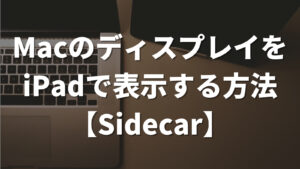ScreenFloatは、Mac上で利用可能なスクリーンショットツールで、撮影したスクリーンショットを浮かび上がるウィンドウとして一時的に表示することができる。
この機能により、他の作業を進める際に参照情報としてスクリーンショットを手軽に活用できる。
目次
インストール
Mac App StoreからScreenFloatをダウンロードし、インストール。
https://apps.apple.com/jp/app/screenfloat-better-screenshots/id414528154?mt=12
ScreenFloatの設定
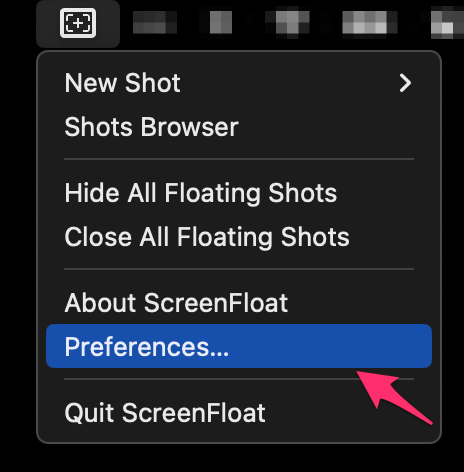
ScreenFloatの設定やキーボードショートカットの変更など、カスタマイズしたい場合は、メニューバーアイコンからPreferencesを選択する。
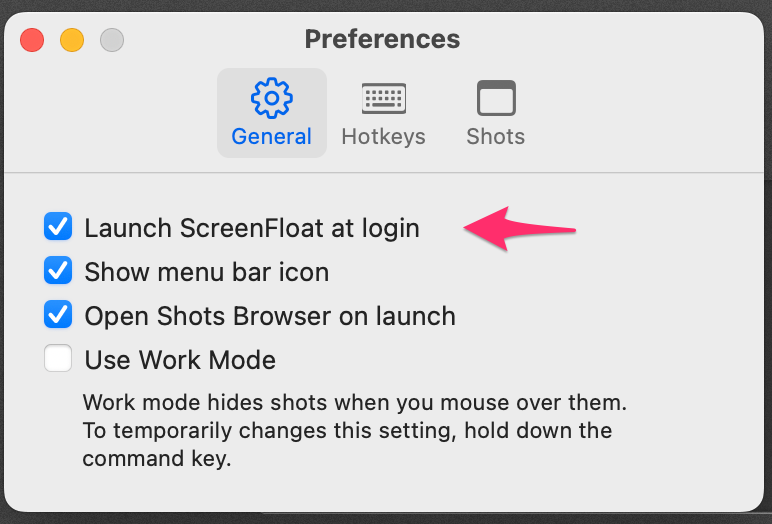
Launch ScreenFloat at login にチェックを入れると、PC起動時にScreenFloatも起動される。
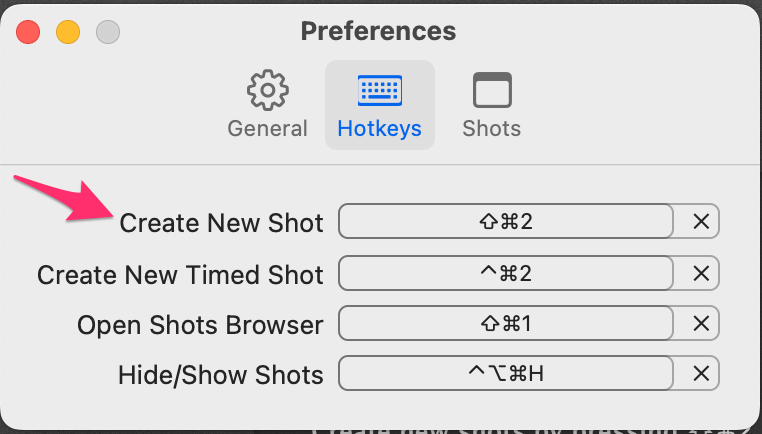
新しくスクリーンショットを撮影したいときのショートカットキーを設定できる。
ScreenFloatの基本的な使い方
スクリーンショットの撮影
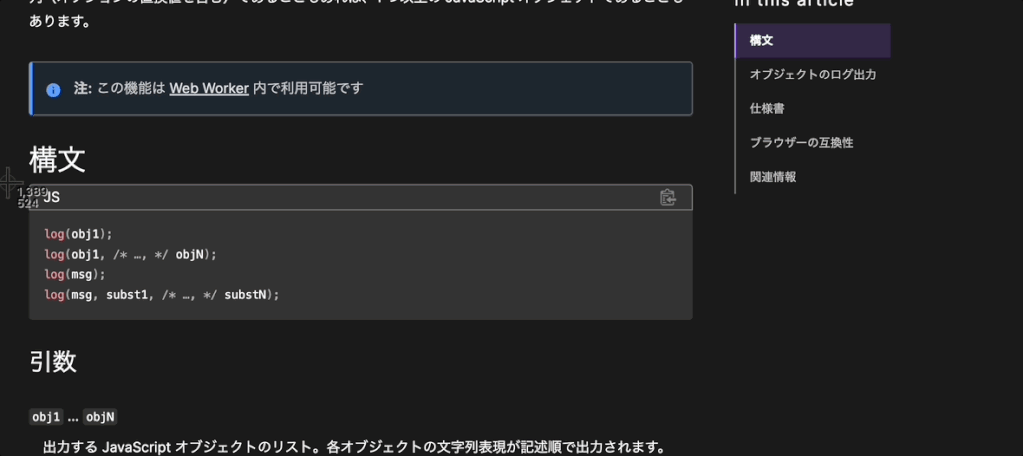
設定されたキーボードショートカットを使用、またはメニューバーアイコンをクリックしてスクリーンショットを撮影。
自分の場合、⇧ ⌘ 2 でスクリーンショットが撮影できる状態になる。
撮影したスクリーンショットは即座に浮き上がるウィンドウとして表示され、位置やサイズの調整が可能。
ショットの管理
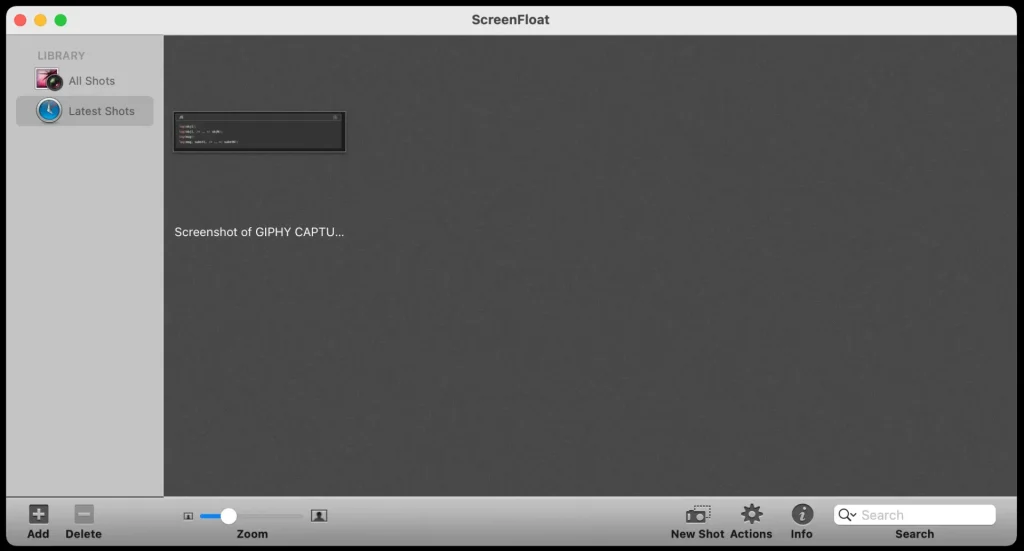
過去のスクリーンショットは「Shots Browser」から確認・管理できる。